Menu
SAMENSTELLEN VAN AC# VOORBEELDPROGRAMMA OM BEELDEN IN VISUAL STUDIO TE KRIJGEN
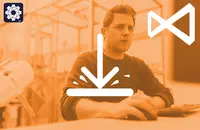
Microsoft ontwikkelde Microsoft Visual Studio, een geïntegreerde ontwikkelomgeving (IDE). Het wordt gebruikt voor de ontwikkeling van computerprogramma's tussen verschillende software.
STAP 1: DOWNLOAD VISUAL STUDIO COMMUNITY 2019 GRATIS.
Om te beginnen moet je Visual Studio Community 2019 downloaden van de officiële website van Microsoft of deze directe link gebruiken: https://visualstudio.microsoft.com/thank-you-downloading-visual-studio/?sku=Community&rel=16
Deze IDE is gratis en ondersteunt 36 verschillende programmeertalen, waaronder C#.
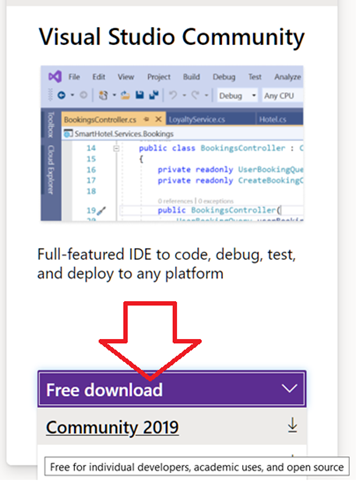
Bewaar dit bestand voor uw gemak in een veilige map. 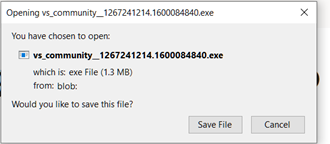
Eenmaal voltooid, dubbelklikt u op het .exe-bestand. 
Extra componenten kunnen worden gedownload: 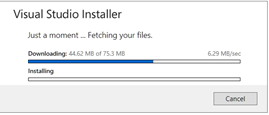
Zodra de download is voltooid, klikt u rechtsonder op de knop ‘Installeren’. 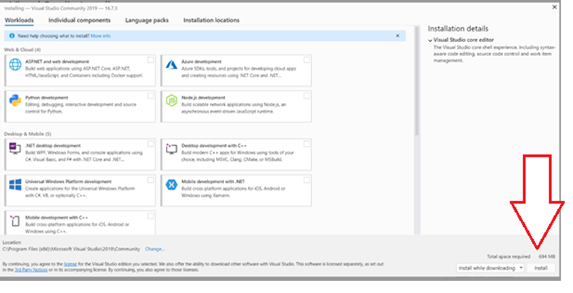
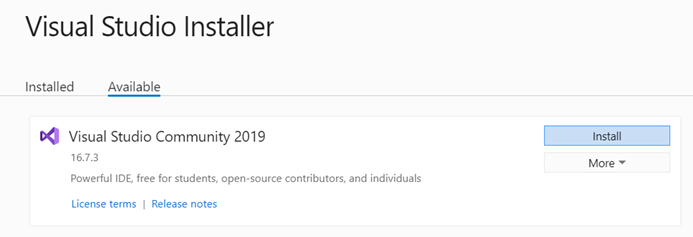
Het programma vraagt na installatie om in te loggen. U kunt dit overslaan en klikken op “nu niet, misschien later” 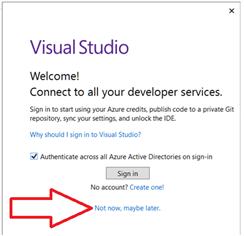
Als u klaar bent, start het programma.
STAP 2: OPEN GXSINGLECAM_VS2015.CSPROJ-PROJECT
Nadat u Visual Studio Community 2019 hebt geïnstalleerd, moet u het GXSINGLECAM_VS2015.CSPROJ-project openen. U kunt dit voorbeeldprogramma vinden in C:\Program Files\Daheng Imaging\GalaxySDK\Samples\CSharp SDK\x64\src\GxSingleCam\
Zorg ervoor dat u onze Windows SDK heeft geïnstalleerd (nummer 3 in de onderstaande schermafbeelding van ons downloadgedeelte) 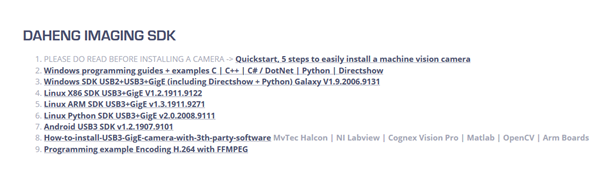
Open het voorbeeldprogramma. Er verschijnt een waarschuwing over het opnieuw opstarten van de app. U kunt op Ja klikken.
TIP: Om dit in de toekomst te voorkomen, voer de app Visual studio altijd uit als beheerder (klik met de rechtermuisknop op het app-pictogram of bureaubladpictogram en kies “uitvoeren als beheerder”) 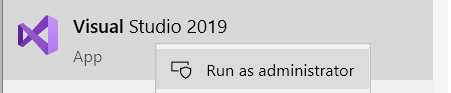
Download en installeer verdere componenten als daarom wordt gevraagd: 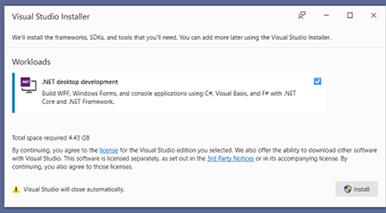
STAP 3: STEL DE EIGENSCHAPPEN CORRECT IN
Nadat u het project hebt geopend, stelt u de eigenschappen van elk gemarkeerd bestand in als 'build action >> content'. Zorg ervoor dat u onder de boom van uw project GxSingleCam_VS2015 werkt.
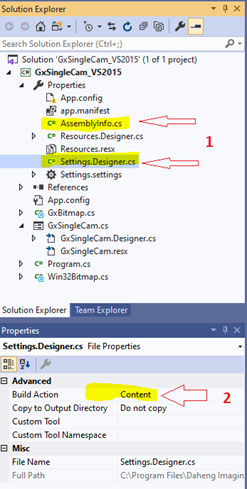
STAP 4: BOUW APPLICATIE
Klik op de knop 'Build' in de taakbalk en selecteer 'Build Solution'. 
Controleer de weergave 'Uitvoer' onderaan de pagina op eventuele fouten. Als er geen fouten zijn, is uw programma succesvol gecompileerd en gecontroleerd. 
STAP 5: VOORBEELDPROGRAMMA UITVOEREN
Druk op de knop "Start" om het nieuw gecompileerde programma uit te voeren. U kunt nu een camera-apparaat openen en afbeeldingen verkrijgen met dit C#-voorbeeldprogramma in Visual Studio.
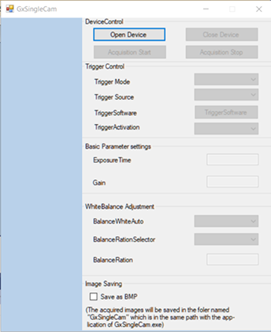
Concluderend volgt u deze stappen om een C#-voorbeeldprogramma te compileren en uit te voeren om afbeeldingen in Visual Studio te verkrijgen. Zorg ervoor dat u Visual Studio Community 2019 hebt gedownload en geïnstalleerd, het GXSINGLECAM_VS2015.CSPROJ-project hebt geopend, de eigenschappen correct hebt ingesteld, de applicatie hebt gebouwd en het voorbeeldprogramma hebt uitgevoerd.
Zondag maandag dinsdag woensdag donderdag vrijdag zaterdag
januari, februari, maart, april, mei, juni, juli, augustus, september, oktober, november, december
Niet genoeg artikelen beschikbaar. Nog maar [max] over.
Voeg toe aan verlanglijstBlader door verlanglijstVerwijder verlanglijst


